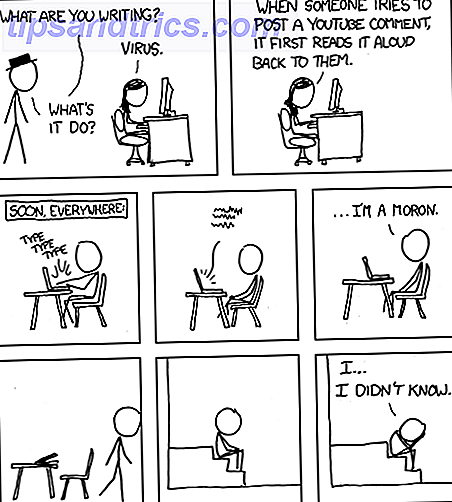Die Chrome-Adressleiste oder Omnibox 11 Quick Tricks, um ein Chrome Omnibox Power User 11 zu werden Quick Tricks, um ein Chrome Omnibox Power User zu werden Möchten Sie Omnibox-Power-User werden und viel Zeit und Tastatureingaben sparen? Alles, was Sie brauchen, sind ein paar gute Erweiterungen und ein wenig Wissen, wie Sie die Sucheinstellungen optimieren .... Lesen Sie mehr, ist gut für so viel mehr als nur die Eingabe der URL, die Sie besuchen möchten. Sie können innerhalb von Websites suchen, Termine zu Ihrem Kalender hinzufügen, und dank der Chrome-Erweiterung Chromnitweet können Sie sogar auf Twitter posten.
Der Prozess ist extrem einfach. Nachdem Sie die Chrome-Erweiterung in Ihrem Browser installiert haben, werden Sie aufgefordert, Ihren Twitter-Account zu autorisieren.
Sie können dann mit dem Twittern von der Adressleiste beginnen, indem Sie tw eingeben und die Leertaste drücken. Dadurch wird die Omnibox automatisch in eine Statusaktualisierungsbox umgewandelt. Sie werden wissen, dass es funktioniert hat, wenn Sie Chromnitweet in der Omnibox sehen. Während der Eingabe zeigt Chromnitweet an, wie viele Zeichen Sie noch haben.
Chromnitweet ist besonders nützlich, wenn Sie Posts auf Twitter optimieren möchten, indem Sie es direkt aus demselben Fenster heraus aufrufen, in dem Sie den Post sehen.
Um zu sehen, wie Chromnitweet installiert und verwendet wird, schau dir das Video unten an:
Hast du weitere Tipps oder Tricks, um schnell auf Twitter zu posten? Lassen Sie es uns in den Kommentaren wissen.